2009年2月25日
12-3Google analytics如何得知某段期間內每天你部落格絕對特定訪客有多少人
2009年2月24日
02-1Gmail如何在郵件內附加檔案
02-1Gmail如何回覆郵件
1.回覆時不含附件,若原信件內容回覆時未刪除,
會含信件內容一起回覆,
在信件內容選[- 顯示引用文字 -]可將原內容展開,
選[- 隱藏引用文字 -]又將原內容隱藏。
2.回覆時主旨會出現Re,可選[編輯主旨]改主旨
3.回覆郵件會歸併到原信件標題下,
若針對某主題與他人溝通,
所回覆的信件都在同一主題下,方便彙整。
02-1Gmail如何回覆郵件
簡報檔連結及下載網址如下:
http://www.slideshare.net/p_yang/02-1-gmail-1059823
或
http://docs.google.com/Present?docid=dcw6x5pz_810dsfzfqwr&skipauth=true&ncl=true
操作步驟逐步的畫面顯示如下:
http://econsultant520.blogspot.com/2009/02/02-1gmail_23.html
相關單元:
Gmail如何轉寄郵件 ppt下載 Hardcopy教學
Gmail如何永久删除郵件 ppt下載 Hardcopy教學
如何變更Gmail最初設定的個人資料及密碼 ppt下載 Hardcopy教學
在Gmail內如何建立聯絡人 ppt下載 Hardcopy教學
在Gmail內如何建立群組 ppt下載 Hardcopy教學
Gmail內的群組如何加入聯絡人 ppt下載 Hardcopy教學
Gmail通訊錄如何變更群組名稱 ppt下載 Hardcopy教學
Gmail通訊錄如何刪除群組 ppt下載 Hardcopy教學
在Gmail內如何將有附件及本文的郵件整合成一份文件保存 ppt下載 Hardcopy教學
如何解決Gmail內可用空間不足的問題
(如何用新的Gmail帳戶備份常用的Gmail帳戶) ppt下載 Hardcopy教學
如何終止Gmail信件的備份 ppt下載 Hardcopy教學
如何使用Outlook Express 6來收發Gmail 帳號的信件 ppt下載 Hardcopy教學
如何運用Outlook Express快速產生能由
Gmail匯入的通訊錄格式(CSV檔) ppt下載 Hardcopy教學
2009年2月23日
02-1Gmail如何永久删除郵件
在Gmail內如何建立聯絡人 ppt下載 Hardcopy教學
在Gmail內如何建立群組 ppt下載 Hardcopy教學
在Gmail內如何將有附件及本文的郵件整合成一份文件保存 ppt下載 Hardcopy教學
如何解決Gmail內可用空間不足的問題
(如何用新的Gmail帳戶備份常用的Gmail帳戶) ppt下載 Hardcopy教學
如何終止Gmail信件的備份 ppt下載 Hardcopy教學
(終止Gmail新的帳號備份Gmail常用的帳號)
如何使用Outlook Express 6來收發Gmail 帳號的信件 ppt下載 Hardcopy教學
如何運用Outlook Express
快速產生能由Gmail匯入的通訊錄格式(CSV檔) ppt下載 Hardcopy教學
2009年2月19日
02-1Gmail如何轉寄郵件
在Gmail內如何建立聯絡人 ppt下載 Hardcopy教學
在Gmail內如何建立群組 ppt下載 Hardcopy教學
如何解決Gmail內可用空間不足的問題
(如何用新的Gmail帳戶備份常用的Gmail帳戶) ppt下載 Hardcopy教學
如何終止Gmail信件的備份 ppt下載 Hardcopy教學
(終止Gmail新的帳號備份Gmail常用的帳號)
如何使用Outlook Express 6來收發Gmail 帳號的信件 ppt下載 Hardcopy教學
如何運用Outlook Express
快速產生能由Gmail匯入的通訊錄格式(CSV檔) ppt下載 Hardcopy教學
2009年2月18日
會電腦並不表示會教電腦-----滑鼠操作篇 楊乾中
在選單外按滑鼠左鍵一下,選單消失。
3. 在視窗右下角圖示(例如音量) 按滑鼠左鍵一下,出現音量拉桿, 在音量拉桿外按滑鼠左鍵一下,音量拉桿消失。
4. 在桌面空白處按滑鼠右鍵一下,出現選單,
在選單外按滑鼠左鍵一下選單消失。
並告知如何處理,甚至初學者不小心點選而出現的畫面,
亦可自行讓其消失,恢復原狀。
在教初學者時要注意:
許多初學者很小心翼翼的操作,只要一跟老師不同步或不相同
就不敢操作下去,甚至趕快請老師解決,
若您不先讓其有解決小問題的能力,爾後每個學生都問一下,
在一個大班教學時,會變成大問題。
有經驗的老師是帶著學生操作,而不是被學生拖住
而影響整體進度的進行。
四.滑鼠拖曳(Drag)
可移動滑鼠到桌面的圖示,按滑鼠左鍵不放,
拖曳到”風水”好的位置,此時要注意Windows的教學環境,
其[排列圖示依][自動排列]的開關是否被設定,
本練習主要是為連按滑鼠左鍵兩下鋪路,
讓初學者了解,拖曳時會出現”分身”,
許多初學者在連按滑鼠左鍵兩下時,
會不小心變成移動的動作而出現”分身” 。
帶滑鼠拖曳的動作時,告知初學者若拖曳看到”分身”,
表示動作正確,而拖到指定位置又彈回去,
表示[排列圖示依][自動排列]的開關已設定(打勾中),
並告知沒有關係,表示動作正確,開關的設定隨後會教,
讓初學者放心,當然在教學前是否要統一將此開關都設定成不會[自動排列],那就要看老師您在教學時要控制到甚麼程度了。
亦可練習在桌面用拖曳的方式選到多個圖示
(按滑鼠左鍵不放,拖曳到矩型的另一對角,此矩形區域所含蓋的圖示被選取),再到所選圖示外按滑鼠左鍵一下,
取消所選取的圖示。
五.連按滑鼠左鍵兩下(執行,Double Click)
初學者連按滑鼠左鍵兩下會出現兩個障礙:
1. 會移動連按滑鼠左鍵兩下太用力,造成滑鼠移動而出現”分身”,因為先前已介紹過拖曳的用法,知道出現”分身”表示有移動,初學者就能知道自己沒控制好所以造成滑鼠移動。
2. 連按滑鼠左鍵兩下的頻率有的初學者會先按一下滑鼠左鍵,
等一下後, 再按一下滑鼠左鍵;變成分解動作;可告知飲茶時,
有人幫你倒茶,您用食指在桌上連點兩下(謝謝),
就相當那樣的頻率, 初學者就能很快掌握。
舉例而言:
1-1在桌面圖示連按滑鼠左鍵兩下,會出現視窗,
在視窗右上角的[X](關閉)按鈕,按一下滑鼠左鍵,
便將開啟的視窗關閉。
1-2有些年長的初學者,本身手就在抖,您硬是教他連按滑鼠左鍵兩下,小心他會被你操成”中風”,遇到類似的年長者,建議可教其在桌面圖示按一下滑鼠左鍵,再按鍵盤的Enter鍵。一樣會開啟視窗。
此時要告知,爾後出現視窗與老師教學的不同,
可在視窗右上角的[X](關閉)按鈕,按一下滑鼠左鍵,
便將其關閉。若視窗內出現[是]或[否];[確定]或[取消],
要選[否]及[取消],表示一切都沒發生過,可放心繼續學習。
如此初學者操作錯誤就不會一定要找你解決,
而不耽誤教學的進度。
一. 按滑鼠右鍵一下(練習左右開攻,練習小選單)
1-1在桌面空白處按一下滑鼠右鍵會出現選單,在選單外按一下滑鼠左鍵,選單消失。
1-2在桌面圖示處按一下滑鼠右鍵會出現選單,在選單外按一下滑鼠左鍵,選單消失。
1-3在[開始]按鈕處按一下滑鼠右鍵會出現選單,在選單外按一下滑鼠左鍵,選單消失。
1-4在螢幕右下角音效圖示處按一下滑鼠右鍵會出現選單,在選單外按一下滑鼠左鍵,選單消失。
根據您所在對象的不同, 按右鍵會出現選單也不相同,
待其左右鍵操作熟悉後,再教其挑選快顯功能表的課題。
2-1快顯功能表內有分格線區分不同類別的功能
2-2快顯功能表內選單右方有 符號,表示此選項有子功能表,
當移到此選項,會出現其子功能表。
2-3要選某一選項的子功能表內的某一選項,先在此選項按一下滑鼠左鍵,出現其子功能表,平移到其子功能表,再垂直移到所要的選項。
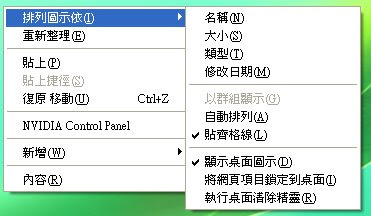 許多初學者當移到某一選項,看到其子功能表,就右斜45度(或左斜45度)去挑選子功能表,而不小心移到別的選項而出現另外選項的子功能表,而告訴您說子選單會跑,選不到。
許多初學者當移到某一選項,看到其子功能表,就右斜45度(或左斜45度)去挑選子功能表,而不小心移到別的選項而出現另外選項的子功能表,而告訴您說子選單會跑,選不到。
3-1練習在桌面空白處按右鍵出現快顯功能表,選[排列圖示依][自動排列]後,在桌面拖曳圖示;再做一遍了解其差異 (可知拖曳圖示會不會彈回去,受此設定影響) 。
小選單都操作沒問題了,才進行[開始]功能表的教學,所以看倌現在知道為甚麼滑鼠操作要帶半小時以上了吧!
主要是在讓初學者熟悉滑鼠與系統的回應。
六.選[開始]按鈕
進行了”前五項修練”後,這時就能操作[開始]按鈕囉!
先告知初學者選到最後會出現視窗,若出現的視窗不知到怎麼辦,在視窗右上角的[X](關閉)按鈕,按一下滑鼠左鍵,便將其關閉。
若視窗內出現[是]或[否];[確定]或[取消],選[否]及[取消],表示一切都沒發生過,可繼續練習。
練習:
1. 選[開始][執行][取消] 2.選[開始][所有程式][附屬應用程式][小畫家], 出現[小畫家]視窗,在視窗右上角的[X](關閉)按鈕,按一下滑鼠左鍵,便將其關閉。
2.選[開始][所有程式][附屬應用程式][小畫家], 出現[小畫家]視窗,在視窗右上角的[X](關閉)按鈕,按一下滑鼠左鍵,便將其關閉。 3.選[開始][所有程式][附屬應用程式][記事本],出現[記事本]視窗,在視窗右上角的[X](關閉)按鈕,按一下滑鼠左鍵,便將其關閉。
4. 選[開始][所有程式][遊樂場][接龍], 出現[接龍]視窗,在視窗右上角的[X](關閉)按鈕,按一下滑鼠左鍵,便將其關閉。一般初學者看到接龍會很亢奮(老是看別人玩,自己只有看的份,沒想到自已已能將其叫出囉) 。
經過前六個課題,滑鼠練習到此才算告一段落,可以準備視窗的操作練習囉!
至於視窗如何教學,欲知詳情!就請下回分解了。
02-1如何用Gmail寫信、寄信與看信
在Gmail內如何建立聯絡人 ppt下載 Hardcopy教學
在Gmail內如何建立群組 ppt下載 Hardcopy教學
如何解決Gmail內可用空間不足的問題
(如何用新的Gmail帳戶備份常用的Gmail帳戶) ppt下載 Hardcopy教學
如何終止Gmail信件的備份 ppt下載 Hardcopy教學
(終止Gmail新的帳號備份Gmail常用的帳號)
如何使用Outlook Express 6來收發Gmail 帳號的信件 ppt下載 Hardcopy教學
如何運用Outlook Express
快速產生能由Gmail匯入的通訊錄格式(CSV檔) ppt下載 Hardcopy教學
2009年2月15日
08-1Google瀏覽器如何關閉分頁
如何安裝Google chrome瀏覽器 ppt下載 Hardcopy教學
本文:
瀏覽器視窗內可開多個分頁,每個分頁各開啟不同的網站,
不需要一個網站開一個瀏覽器,
此概念由FireFox瀏覽器率先使用,
所以Google瀏覽器亦使用此概念,IE7開始也跟進
08-1Google瀏覽器如何關閉分頁
簡報檔連結及下載網址如下:
http://www.slideshare.net/p_yang/08-1-google-1030214
或
http://docs.google.com/Present?docid=dcw6x5pz_710fzrgd3ck&skipauth=true
操作步驟逐步的畫面顯示如下:
http://econsultant520.blogspot.com/2009/02/08-1google_15.html
相關單元:
2009年2月9日
08-2Google瀏覽器如何快速將網址變成書籤列的按鈕
08-1Google瀏覽器如何讓書籤列不被網頁蓋掉
[永遠顯示書籤列]設定後,在新分頁開啟某一網址,
書籤列就不會被蓋掉,
本單元介紹設定[永遠顯示書籤列]的方法
08-1Google瀏覽器如何讓書籤列不被網頁蓋掉
簡報檔連結及下載網址如下:
http://www.slideshare.net/p_yang/08-1-google-1003923
或
http://docs.google.com/Present?docid=dcw6x5pz_689g7m4h5ff&skipauth=true
操作步驟逐步的畫面顯示如下:
http://econsultant520.blogspot.com/2009/02/08-1google_1281.html
08-1Google瀏覽器如何設定首頁的網址
選工具列上顯示的首頁圖示按鈕,
會出現[新分頁]還是在目前分頁出現[某一網址],
可在[Google 瀏覽器選項]視窗內[基本選項]標籤的頁面設定
本單元介紹Google瀏覽器設定首頁網址的方式
08-1Google瀏覽器如何設定首頁的網址
簡報檔連結及下載網址如下:
http://www.slideshare.net/p_yang/08-1-google-1003891
或
http://docs.google.com/Present?docid=dcw6x5pz_678fg7rjhgm&skipauth=true
操作步驟逐步的畫面顯示如下:
http://econsultant520.blogspot.com/2009/02/08-1google_2280.html
08-1Google瀏覽器如何出現首頁的圖示按鈕
用慣IE瀏覽器的人,習慣看到首頁按鈕,
Google瀏覽器亦能在工具列出現首頁圖示按鈕,
本單元介紹設定的方法
08-1Google瀏覽器如何出現首頁的圖示按鈕
簡報檔連結及下載網址如下:
http://www.slideshare.net/p_yang/08-1-google-1003834
或
http://docs.google.com/Present?docid=dcw6x5pz_669f4fhp3cg&skipauth=true
操作步驟逐步的畫面顯示如下:
http://econsultant520.blogspot.com/2009/02/08-1google_08.html
08-1Google瀏覽器如何開啟新分頁
[Google 瀏覽器]內開多個分頁,
選[+]便出現新分頁,
新分頁下方為自己常瀏覽的網頁,
選此網頁畫面,便在目前分頁出現此網頁。
當開多個分頁及在各分頁已開啟不同的網頁,
目前顯示的網頁,其標籤是白色的(如下張投影片),
可直接選其他的標籤而切換到其他的網頁。
本單元介紹Google瀏覽器開啟新分頁的方式
08-1Google瀏覽器如何開啟新分頁
簡報檔連結及下載網址如下:
http://www.slideshare.net/p_yang/08-1-google
或
http://docs.google.com/Present?docid=dcw6x5pz_663dfks99cf&skipauth=true
操作步驟逐步的畫面顯示如下:
http://econsultant520.blogspot.com/2009/02/08-1google.html
搜尋
標籤
- 谷歌鮮師 (336)
- google鮮師 (316)
- 數位學習 (300)
- IE (106)
- Google (102)
- Vital CRM (68)
- Blogger (60)
- Gmail (59)
- 客戶 (50)
- Google教案 (42)
- google教學 (42)
- 部落格 (42)
- google操作 (41)
- google操作教案 (41)
- 學習地圖 (31)
- 標籤 (31)
- Google文件 (24)
- 人工智慧 (22)
- 人工智能 (22)
- AI (21)
- Google協作平台 (20)
- facebook (19)
- 網路行銷 (18)
- Google瀏覽器 (17)
- youtube (17)
- Google chrome (15)
- Google日曆 (15)
- 搜尋記事 (15)
- 資訊安全 (15)
- Google Analytics (13)
- Google Sites (12)
- Google筆記本 (12)
- Webhook URL (12)
- 行銷郵件 (12)
- Line@做關懷式行銷 (11)
- Line官方帳號 (11)
- Line官方帳號ID (11)
- Line官方帳號QRcode (11)
- Messaging API (11)
- Orkut (11)
- PowerPoint (11)
- 網路行銷,社群行銷 (11)
- 網頁元素 (11)
- 線上學習 (11)
- 丙級檢定 (10)
- 門市服務 (10)
- Google Talk (9)
- firefox (9)
- 檢定 (9)
- Android (8)
- Windows (8)
- 帳號 (8)
- 網路電影 (8)
- 記事分類 (8)
- 通訊錄 (8)
- Igoogle (7)
- PPstream (7)
- zoom (7)
- 客戶收集器 (7)
- 文章 (7)
- Excel (6)
- Google Lively (6)
- Google地圖 (6)
- Google地球 (6)
- Google桌面 (6)
- Google軟體集 (6)
- Outlook Express (6)
- google 表單 (6)
- 整併彙總歸戶 (6)
- 記事範本 (6)
- AI 人工智慧 人工智能 (5)
- AOPR (5)
- Advanced Office Password Recovery (5)
- App store (5)
- Google Earth (5)
- Google Video (5)
- Line (5)
- Picasa (5)
- Word (5)
- e-learning (5)
- wechat (5)
- 中小企業網路大學校 (5)
- 問卷調查 (5)
- 小工具 (5)
- 影片下載 (5)
- 教育訓練 (5)
- 瀏覽器 (5)
- 網路學習 (5)
- 網路電視 (5)
- 線上問卷 (5)
- 縮短網址產生器 (5)
- DragonIPTV (4)
- FinalData (4)
- Google Meet (4)
- Google分析器 (4)
- Google工具列 (4)
- Google搜尋引擎 (4)
- StarSuite (4)
- TV貓 (4)
- elearning (4)
- line官方帳號2.0 (4)
- pps (4)
- 分析碼 (4)
- 協作平台 (4)
- 微信 (4)
- 桌面 (4)
- 網路相簿 (4)
- 群組 (4)
- 翻牆軟體 (4)
- 花蓮 (4)
- 記事過濾 (4)
- 雲端服務 (4)
- 雲聯惠 (4)
- 風行網 (4)
- web CEO (4)
- APP圖示 (3)
- AdSense (3)
- ChatGPT (3)
- Google部落格 (3)
- Hola better Internet (3)
- Home鍵 (3)
- Instagram (3)
- MSN (3)
- Outlook (3)
- Play 商店 (3)
- RealPlayer (3)
- Vaccination Certificate (3)
- Yahoo (3)
- covid-19數位證明申請 (3)
- google 部落格 (3)
- google搜尋 (3)
- hangouts meet (3)
- iPhone (3)
- line@ (3)
- teams (3)
- vaccine.pdf (3)
- webex (3)
- 上網開會 (3)
- 主畫面 (3)
- 健保卡號 (3)
- 善用手機 (3)
- 國際動漫節 (3)
- 多重條件 (3)
- 客戶關係管理 (3)
- 對表格客戶 (3)
- 工作清單 (3)
- 戶口名簿戶號 (3)
- 戶號 (3)
- 手機基本觀念篇 (3)
- 插件 (3)
- 擴充元件 (3)
- 教學心得 (3)
- 教學技巧 (3)
- 數位新冠病毒健康證明申請 (3)
- 演講 (3)
- 生日賀卡 (3)
- 疫苗接種數位證明 (3)
- 目標客戶 (3)
- 知識管理 (3)
- 精準行銷 (3)
- 網路大學校 (3)
- 線上會議 (3)
- 聯絡人 (3)
- 視訊會議 (3)
- 視訊開會 (3)
- 角色權限 (3)
- 谷歌 (3)
- 身分證號 (3)
- 返回鍵 (3)
- 關鍵字 (3)
- 雲端檔案管理 (3)
- 雲端運算 (3)
- 電器行 (3)
- Adword (2)
- D-ID (2)
- DocListUploader (2)
- E化 (2)
- FEEDBACK (2)
- FaceBook粉絲團 (2)
- FireFox瀏覽器 (2)
- Gmai (2)
- Gmail;部落格 (2)
- Google 快訊 (2)
- Google(谷歌) (2)
- Google表單 (2)
- Google部落格通告服務 (2)
- HeyGen (2)
- IPOBAR.com (2)
- Image Creator (2)
- Knowledge Management (2)
- LINE VOOM (2)
- LINE@官方帳號 (2)
- Line@網頁版後台 (2)
- Meta (2)
- Office 2003 (2)
- POWERPOINT 2003版 (2)
- PageRank (2)
- SOPcast (2)
- TikTok (2)
- Ubuntu Linux (2)
- Whatsapp (2)
- e-mail (2)
- e-mail名單 (2)
- excel匯入 (2)
- facebook教學 (2)
- google blogger (2)
- google黃頁 (2)
- impress (2)
- keep (2)
- leonardo ai (2)
- partition (2)
- revive APP (2)
- spyware doctor (2)
- windows10 (2)
- writer (2)
- 中小企業 (2)
- 事件/活動 (2)
- 分頁 (2)
- 客戶搜尋 (2)
- 建立一個商用的帳號 (2)
- 建立一個管Line官方帳號的帳號 (2)
- 排行榜 (2)
- 效能 (2)
- 教學 (2)
- 教學教案 (2)
- 教學教法 (2)
- 數位內容 (2)
- 書籤列 (2)
- 申論題 (2)
- 硬碟分割 (2)
- 簡報檔 (2)
- 網站 (2)
- 線上教學 (2)
- 聯繫腳本 (2)
- 記事匯入 (2)
- 資安 (2)
- 追蹤者 (2)
- 週期性郵件 (2)
- 鉅邦資訊股份有限公司 (2)
- 雲計算 (2)
- 電腦教學 (2)
- 顧問證 (2)
- 首頁 (2)
- 211工程名單 (1)
- 211工程簡介 (1)
- 360手機助手 (1)
- 911恐佈份子 (1)
- AMT (1)
- AR (1)
- ASUS (1)
- Absolute Unique Visitor (1)
- Avators (1)
- BRT (1)
- BackLinkWatch (1)
- Blended teaching (1)
- CIM (1)
- CRM (1)
- CRM App;客戶管理 (1)
- CSV (1)
- Cloud (1)
- CloudComputing (1)
- Countdown Clock (1)
- DCS (1)
- DDoS攻擊 (1)
- DM三折的郵寄標籤 (1)
- Disney+ (1)
- Eee PC (1)
- EeePC (1)
- FMS (1)
- Facebook粉絲專頁 (1)
- FireWal (1)
- FixFor (1)
- FoxyProxy (1)
- GSS Cloud (1)
- GSSCloud瘋雲區 (1)
- Gmail信件內容插入圖片 (1)
- Gmail內插入圖片 (1)
- Gmail研究室 (1)
- Googe 工具列 (1)
- Google AdSense個人識別碼(PIN) (1)
- Google Analytics 分析碼 (1)
- Google Buzz (1)
- Google Doc (1)
- Google Meet個人版 (1)
- Google alert快訊 (1)
- Google chart (1)
- Google fast flip (1)
- Google play (1)
- Google storage (1)
- Google wave (1)
- Google 協作平台 (1)
- Google 圖片 (1)
- Google 地圖 (1)
- Google 應用服務 (1)
- Google 文件 (1)
- Google 電子書 (1)
- Google分析 (1)
- Google分析碼 (1)
- Google地球 協作平台 (1)
- Google擴充應用程式 (1)
- Google新專利 (1)
- Google網站管理員工具 (1)
- Google網路相簿 (1)
- Google雲端硬碟 (1)
- HP ATA (1)
- HTM/JavaScript (1)
- HTML (1)
- HUAWEI_Mate_9_Pro (1)
- IAAS (1)
- ICT網路行銷顧問師 (1)
- IE7 (1)
- IOS系統 (1)
- IPS (1)
- ISIS (1)
- ITB (1)
- JIT (1)
- LINE TV (1)
- LMS (1)
- Line ID (1)
- Line官方帳號,Messaging API (1)
- Load Balance (1)
- MES (1)
- MR (1)
- Neal Stephenson (1)
- Nielsen (1)
- OpenAI (1)
- P2P (1)
- PLC (1)
- POWERPOINT 2007版 (1)
- PR (1)
- PSSA (1)
- Plurk (1)
- QQ (1)
- QRcode (1)
- QRcode報到,縮短網址 (1)
- Qualcomm (1)
- SAAS (1)
- SEO;網路行銷 (1)
- SQL Quiz (1)
- Saddam Hussein (1)
- Service Pack 3 (1)
- SlideShare (1)
- Snapchat (1)
- Snow Crash (1)
- Star Suite (1)
- Twitter (1)
- VCRM (1)
- VR (1)
- Visit (1)
- Vista (1)
- Vital CRM客戶資料回填表 (1)
- V拉CRM (1)
- WAF (1)
- WWW (1)
- WWW.E21.CN (1)
- WiFi;CDMA (1)
- WiMAX (1)
- WidGet (1)
- Windows xp (1)
- Windows10安裝的版本 (1)
- Windows10家用版 (1)
- Windows10專業版 (1)
- XDNA (1)
- Xbox Live (1)
- Youtube影片 (1)
- active presenter (1)
- alpine Linux (1)
- android 開發人員選項 (1)
- app (1)
- bing (1)
- box.net (1)
- calc (1)
- cloud computing (1)
- co.cc網域 (1)
- computing power (1)
- diagrams (1)
- diggirl.net (1)
- download (1)
- drawio (1)
- email (1)
- e卡通 (1)
- facebook打卡 (1)
- google圖片 (1)
- iphone4s (1)
- line教學 (1)
- line線上學習 (1)
- metaverse (1)
- office 2007 (1)
- offiec 2010 (1)
- open office (1)
- powerpoint2007 (1)
- reurl.cc (1)
- seo (1)
- sme (1)
- sp3 (1)
- spam (1)
- sql (1)
- videgree (1)
- vital CRM企業版免費試用 (1)
- vital CRM示範站台 (1)
- volume master (1)
- w3c (1)
- was disabled (1)
- wechat 視頻號 (1)
- www.linkwithin.com (1)
- 上傳圖片 (1)
- 上傳檔案 (1)
- 下載Xuite影音 (1)
- 下載演講簡報 (1)
- 不加蛋蔥油餅 (1)
- 中小企業資訊化諮詢及診斷輔導計畫 (1)
- 中小企業電子化人力養成計畫 (1)
- 中華民國資訊軟體協會 (1)
- 乙級檢定 (1)
- 二八定律 (1)
- 亞太文創協會 (1)
- 人脈管理 (1)
- 什葉派 (1)
- 企業學習王活動 (1)
- 企業學習王競賽 (1)
- 企業體驗專區 (1)
- 伊拉克 (1)
- 伊斯蘭國 (1)
- 伊朗.Nouri al-Maliki (1)
- 休博園 (1)
- 作雲計算 (1)
- 倒數計時器 (1)
- 備份Google帳號內的資料 (1)
- 元宇宙 (1)
- 先試先行 (1)
- 免費帳號 (1)
- 內政部社團申請系統 (1)
- 內部連結 (1)
- 公文管理 (1)
- 公關 (1)
- 删除郵件 (1)
- 剪映 (1)
- 動態網 (1)
- 動漫 (1)
- 動畫 (1)
- 北京 (1)
- 區塊鏈 (1)
- 叡揚 (1)
- 台交會會 (1)
- 台北市觀護協會理事長吳振成 (1)
- 台灣人 (1)
- 台灣電視台 (1)
- 台股 (1)
- 商品處理作業 (1)
- 單選 (1)
- 回授 (1)
- 回授 Teams (1)
- 回覆郵件 (1)
- 國光商工 (1)
- 國光商工電商科簡介 (1)
- 國光商工電子商務科電腦教室 (1)
- 城市建設 (1)
- 報到 (1)
- 外部連結 (1)
- 大陸身分證字號產生器 (1)
- 如家連鎖旅店 (1)
- 導航 (1)
- 小工具.blogger (1)
- 尾理論 • 長尾( The Long Tail ) (1)
- 山月邨 (1)
- 工作列 (1)
- 工業4.0 (1)
- 巨匠電腦 (1)
- 師資訓練 (1)
- 廈門 (1)
- 廈門對台進出口商品交易會 (1)
- 廣告圖片 (1)
- 建置中小學優質化均等數位教育環境計畫 (1)
- 彩信 (1)
- 影音下載 (1)
- 微網誌 (1)
- 微軟 (1)
- 截圖,視窗鍵 (1)
- 戴記扁食 (1)
- 手機照片 (1)
- 手機版 (1)
- 技職 (1)
- 振興經濟方案 (1)
- 授權書 (1)
- 控制台 (1)
- 推動地方型企業ICT747飛鷹計畫 (1)
- 插圖 (1)
- 搜尋 (1)
- 搜尋引擎 (1)
- 携程旅行網 (1)
- 操作界面 (1)
- 擴增實境 (1)
- 故宮 (1)
- 敘利亞 (1)
- 教學規劃 (1)
- 教改 (1)
- 教育 (1)
- 教育訊息網 (1)
- 教育部 (1)
- 教育部建置中小學優質化均等數位教育環境計劃 (1)
- 教育部電算中心 (1)
- 數位人偶 (1)
- 數位分身 (1)
- 數位相機 (1)
- 數位行銷 (1)
- 數位轉型 (1)
- 數字內容 (1)
- 數字典藏 (1)
- 數字娛樂 (1)
- 數據漫遊 (1)
- 文化創意 (1)
- 新分頁 (1)
- 新增好友 (1)
- 新增小工具 (1)
- 新浪郵件 (1)
- 新版Vital CRM 教學 (1)
- 新竹縣竹北市十興國民小學 (1)
- 新興高中;軟體應用丙級 (1)
- 施文祥 (1)
- 日曆 (1)
- 易經大師曾仕強 (1)
- 易網機 (1)
- 智慧醫療 (1)
- 智能生活 (1)
- 智能製造 (1)
- 智能製造自動駕駛汽車 (1)
- 智能零售 (1)
- 書臉 (1)
- 會員大會選舉 (1)
- 未來教室 (1)
- 本月壽星 (1)
- 本月生日 (1)
- 李遠哲 (1)
- 杭州樂團 (1)
- 林文恭 (1)
- 柳清松 (1)
- 柳青松 (1)
- 柳青松柳清松 (1)
- 格式化 (1)
- 楊乾中 (1)
- 櫃檯作業 (1)
- 比爾 (1)
- 比特幣 (1)
- 民眾日報 (1)
- 沙烏地阿拉伯 (1)
- 活動報到 (1)
- 活動管理 (1)
- 流程圖 (1)
- 流量 (1)
- 海峽兩岸機械電子商品交易 (1)
- 海珊 (1)
- 混合實境 (1)
- 游寶達 (1)
- 濟南 (1)
- 無界網絡 (1)
- 熱門關鍵字 (1)
- 物聯網應用 (1)
- 環境及安全衛生作業 (1)
- 生產力4.0 (1)
- 申請免費試用一個月 (1)
- 白崇亮 (1)
- 百度鮮師 (1)
- 直接流量 (1)
- 相關字詞編輯工具 (1)
- 知識地圖 (1)
- 短網址 (1)
- 石庭客家小館 (1)
- 硬碟 (1)
- 社團會員管理 (1)
- 社群行銷 (1)
- 社群行銷之客戶關係管理 (1)
- 福建省人上人力資源有限公司 (1)
- 立德布洛灣 (1)
- 立聯絡人 (1)
- 笑話 (1)
- 簡易設備操作 (1)
- 簡歷 (1)
- 簡訊alika (1)
- 簡訊行銷 (1)
- 簡體 (1)
- 粉絲團 (1)
- 系統 (1)
- 絕對特定訪客 (1)
- 絲織公會 (1)
- 網址 (1)
- 網址連結 (1)
- 網站管理 (1)
- 網管.惡意軟件 (1)
- 網網相連 (1)
- 網誌清單 (1)
- 網路行銷規劃實務研習 (1)
- 網路行銷顧問師 (1)
- 繁體字幕 (1)
- 美樂蒂文教科技興業股份有限公司 (1)
- 耶誕節 (1)
- 職業道德 (1)
- 臨時群組 (1)
- 自由門 (1)
- 花園網絡 (1)
- 花蓮國光商工電子商務科 (1)
- 花蓮縣私立國光高級商工職業學校 (1)
- 花蓮蔥油餅街 (1)
- 花連 (1)
- 蕭山 (1)
- 薩達姆 (1)
- 處理器規格 (1)
- 虛擬分身 (1)
- 虛擬實境 (1)
- 虛擬空間 (1)
- 虛擬角色 (1)
- 衛星定位系統 (1)
- 複選 (1)
- 複選題 (1)
- 西基 (1)
- 視窗操作篇 (1)
- 記事 (1)
- 記憶體大小 (1)
- 訪客 (1)
- 設定 (1)
- 講義王 (1)
- 變更好友姓名 (1)
- 豐興花蓮 (1)
- 財務管理 (1)
- 資策會 (1)
- 資訊業務委外服務作業參考原則 (1)
- 超連結 (1)
- 趙涵捷 (1)
- 跨越科技 (1)
- 輸入法 (1)
- 轉寄 (1)
- 達摩 (1)
- 遜尼派 (1)
- 適性化教育(adaptive education) (1)
- 郵件 (1)
- 郵件行銷 (1)
- 鄭明岡 (1)
- 錄影教學 (1)
- 長沙 (1)
- 門市清潔 (1)
- 門市行政 (1)
- 開啟音量混音程式 (1)
- 開新視窗 (1)
- 關於 (1)
- 關閉網站音訊 (1)
- 防火牆 (1)
- 附加其他檔案 (1)
- 陳立恒 (1)
- 雪崩 (1)
- 雲端時代 (1)
- 雲端運算概念 (1)
- 零售概論 (1)
- 電子商務 (1)
- 電子商務科 (1)
- 音樂 (1)
- 顧問証 (1)
- 顧客服務作業 (1)
- 飛鷹計劃 (1)
- 馬里奇 (1)
- 駭客 (1)
- 鷹架理論 (1)



